- Ontgrendel Apple ID
- Omzeil iCloud-activeringsslot
- Doulci iCloud-ontgrendeltool
- Fabriek iPhone ontgrendelen
- Omzeil de iPhone-toegangscode
- Reset de iPhone-toegangscode
- Ontgrendel Apple ID
- Ontgrendel iPhone 8 / 8Plus
- iCloud Lock-verwijdering
- iCloud Ontgrendel Deluxe
- iPhone Lock Screen
- Ontgrendel iPad
- Ontgrendel iPhone SE
- Ontgrendel Tmobile iPhone
- Verwijder het Apple ID-wachtwoord
Leer hoe u Touch ID kunt repareren die niet werkt op iPhone: snelle en gemakkelijke manier [2023]
 Bijgewerkt door Lisa Ou / 01 sep 2022 16:30
Bijgewerkt door Lisa Ou / 01 sep 2022 16:30Touch ID-functie is een eerdere Apple-functie waarmee niemand uw iPhone-apparaat kan openen of openen zonder toegang tot uw vingerafdrukken, en het houdt uw apparaat altijd beveiligd en veilig. Het ontgrendelen van het apparaat met een vingerafdruk is erg handig, in plaats van een wachtwoord of patronen in uw apparaat te stoppen. Om de een of andere reden werkt uw Touch ID per ongeluk niet. Het is frustrerend om het in dit artikel te gebruiken en er enkele oplossingen voor te vinden; we bereiden oplossingen voor om u te helpen met uw probleem dat de iPhone-vingerafdruk niet werkt.
![Leer hoe u Touch ID kunt repareren die niet werkt op iPhone: snelle en gemakkelijke manier [2023]](https://www.fonelab.com/images/ios-unlocker/touch-id-not-working-on-iphone.jpg)

Gidslijst
Deel 1. Waarom Touch ID niet werkt op iPhone
Touch ID is een speciale functie in ons iPhone-apparaat die uw iPhone beveiligt, zodat u uw apparaat kunt ontgrendelen met behulp van uw vingerafdruk. De functie Touch ID-sensor is ook om uw e-mails te ontgrendelen, aankopen te doen in de App Store en meer. Sommige gebruikers klagen dat hun Touch ID-sensor niet werkt. Er is een reden waarom mijn Touch ID niet werkt, zoals:
- Storing in het besturingssysteem
- Touch ID werkt niet door het vervangen van relevante onderdelen zoals de homeknop, schermwissel en batterijvervanging.
- Vochtige vinger, waardoor uw vingerafdruk niet wordt herkend
- De huidige vingerafdruk werkt niet
- Na het updaten van iOS
Deel 2. Touch ID repareren werkt niet op iPhone
Oplossing 1. Start de iPhone opnieuw op
Wanneer uw iPhone-apparaat niet meer reageert, kunt u dit soort problemen oplossen door uw iPhone opnieuw op te starten. En het veroorzaakt geen gegevensverlies op uw iPhone-apparaat.
Dit zijn de stappen om uw iPhone-apparaat opnieuw op te starten om te verhelpen dat de Touch ID niet werkt op de iPhone.
Voor iPhone 6 en 6s:
Blijf op de knoppen voor thuis en zijkanten drukken; als de schuifbalk op uw scherm verschijnt, verlaat u deze. Blijf drukken tot het scherm van je iPhone wit wordt en wacht tot het Apple-logo verschijnt.
Voor iPhone 7 en 7 plus:
Blijf tegelijkertijd op de knoppen Volume omlaag en Zijknoppen drukken. als je dat doet. Blijf een seconde drukken totdat het Apple-logo verschijnt.
Voor iPhone 8 later:
Tik en laat Volume omhoog los. De knop Volume omlaag moet daarna snel worden ingedrukt en losgelaten. Druk vervolgens op de zijknop en laat deze weer los totdat het Apple-logo op het scherm van uw iPhone-apparaat verschijnt.
Oplossing 2. Reset Touch ID
Een van de oplossingen om dit probleem op te lossen, is door uw Touch ID opnieuw in te stellen. U kunt uw eerder geregistreerde vingerafdrukken verwijderen en opnieuw registreren. Het kan het Touch ID-probleem op uw iPhone-apparaat oplossen.
Hier zijn de stappen voor het resetten van uw Touch ID-probleem op uw iPhone-apparaat:
Stap 1Tik eerst op de omgeving pictogram op uw startscherm en scrol omlaag om te vinden Tik op ID en toegangscode.
Stap 2na het klikken op Tik op ID en toegangscode op het startscherm van uw apparaat, Voer toegangscode in verschijnt op uw scherm en u kunt uw toegangscode invoeren om verder te gaan. U kunt de lijst met vingerafdrukken bekijken die u op uw apparaat opslaat.
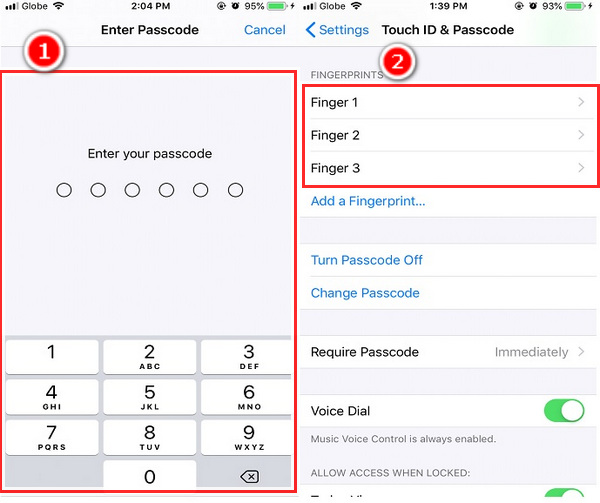
Stap 3Selecteer een van de vingerafdrukken die u op uw apparaat opslaat, of u kunt ze allemaal verwijderen, erop tikken en aanvinken Vingerafdruk verwijderen.
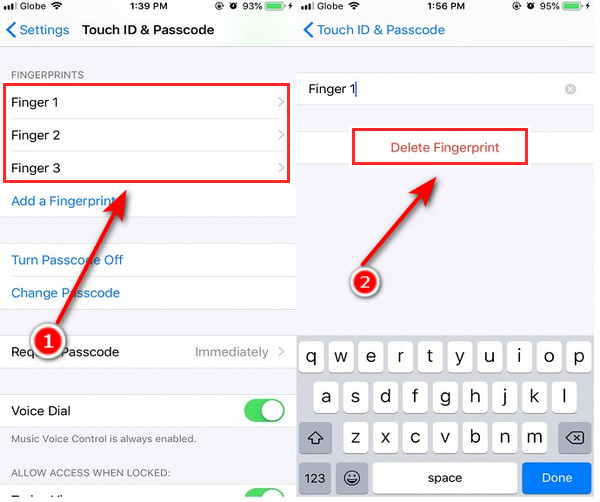
Stap 4Na het verwijderen van alle vingerafdrukken op uw apparaat. Registreer je nieuwe vingerafdruk opnieuw op je iPhone. Klik Voeg een vingerafdruk toeen op uw scherm verschijnen instructies. Volg gewoon de stappen voor het registreren van uw nieuwe vingerafdruk op uw iPhone, en dat is alles, u bent klaar!
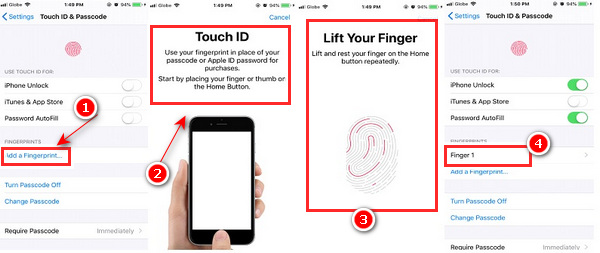
Oplossing 3. Update iOS
Toch werkt je Touch ID niet? U moet uw apparaat controleren om te zien of er een nieuwe bijgewerkte versie van uw iOS is om de bugs en problemen van uw apparaat op te lossen. Wanneer er uiteindelijk een nieuwe update op uw besturingssysteem wordt uitgebracht, worden er meer functies op uw apparaat vrijgegeven en kunt u ook de problemen oplossen met uw Touch ID die niet werkt op de iPhone.
Stappen voor het oplossen van Touch ID werken niet op de iPhone:
Stap 1Klik om te beginnen op de omgeving pictogram op uw iPhone-apparaat.
Stap 2Tik vervolgens op de Algemeen > software bijwerken.
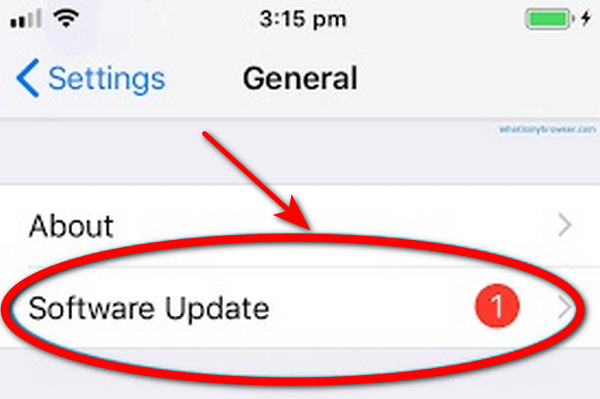
Stap 3Na het klikken op de software bijwerken, controleer of je iPhone moet worden bijgewerkt en klik Download en installeer, waarmee uw iOS automatisch wordt bijgewerkt.
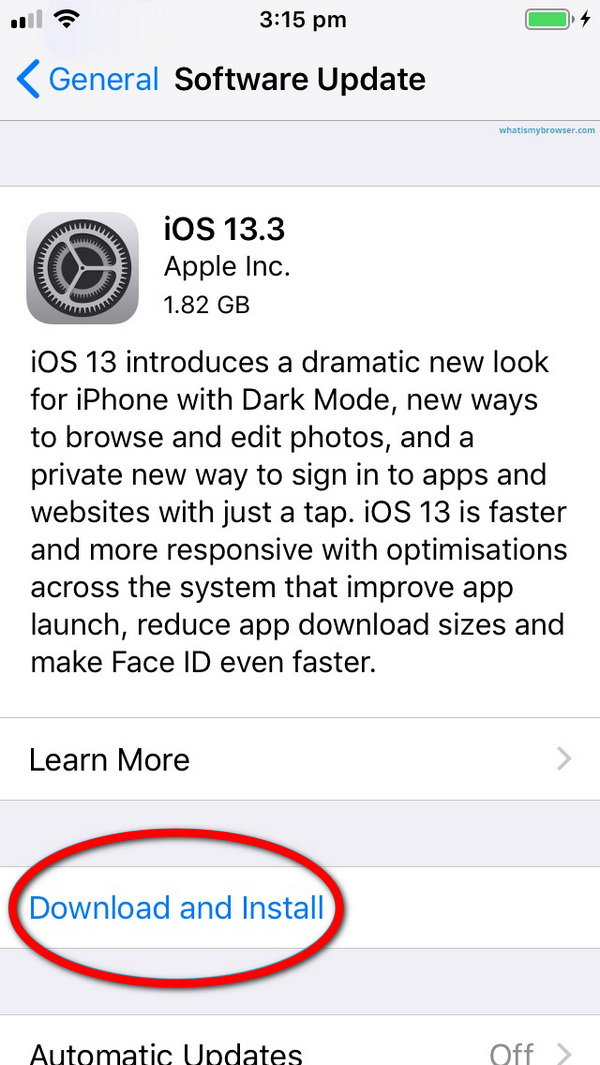
Oplossing 4. Reinig de startknop / het scherm van uw iPhone
Een van de belangrijkste redenen waarom Touch ID niet werkt, is dat we soms het oppervlak van de homeknop of het scherm van ons iPhone-apparaat aanraken met onze vuile vingers of bezwete duim, waardoor onze Touch ID-sensor mogelijk niet werkt. Zorg dat je homeknop schoon is en maak deze schoon met een droge doek.
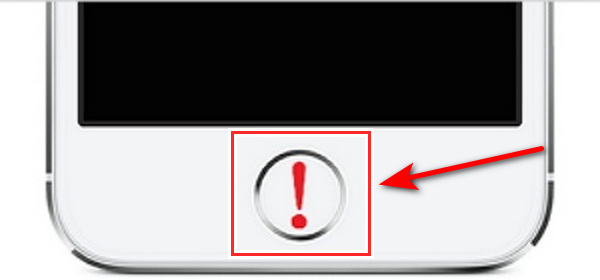
Met FoneLab kunt u iPhone / iPad / iPod herstellen van de DFU-modus, herstelmodus, Apple-logo, hoofdtelefoonmodus, enz. Naar de normale status zonder gegevensverlies.
- Problemen met uitgeschakeld iOS-systeem oplossen.
- Extraheer gegevens van uitgeschakelde iOS-apparaten zonder gegevensverlies.
- Het is veilig en gemakkelijk te gebruiken.
Oplossing 5. Voeg een alternatieve vinger-ID toe
De alternatieve vinger-ID is wanneer u iets aan uw andere hand doet en uw iPhone moet ontgrendelen om iets te controleren. Met een Apple-apparaat kunt u maximaal 5 vingerafdrukken toevoegen aan uw iPhone-apparaat.
Stap 1Open om te beginnen de Instellingen app op uw iPhone-apparaat.
Stap 2Tik vervolgens op de Tik op ID en toegangscode verder gaan. Daarna wordt u gevraagd uw toegangscode in te voeren.
Stap 3Klik op de Voeg een vingerafdruk toe en volg de instructies op je iPhone-scherm. En als je het eenmaal hebt gedaan, kun je de nieuw geregistreerde vingerafdruk op je apparaat gebruiken.
Oplossing 6. FoneLab iOS-systeemherstel
Dit soort gereedschap, FoneLab iOS Systeemherstel, kan iPhone-gebruikers helpen bij het oplossen van de problemen die ze tegenkomen op hun apparaten, zoals het knipperen van het logo, het blijven crashen van de iPhone, het leeglopen van de batterij, het uitschakelen van de iPhone en meer. Het gebruik van dit programma is een uitstekende optie als Touch ID op je iPhone om onbekende redenen niet goed werkt.
Met FoneLab kunt u iPhone / iPad / iPod herstellen van de DFU-modus, herstelmodus, Apple-logo, hoofdtelefoonmodus, enz. Naar de normale status zonder gegevensverlies.
- Problemen met uitgeschakeld iOS-systeem oplossen.
- Extraheer gegevens van uitgeschakelde iOS-apparaten zonder gegevensverlies.
- Het is veilig en gemakkelijk te gebruiken.
Stappen voor het repareren van uw Touch ID met behulp van FoneLab iOS Systeemherstel:
Stap 1Om FoneLab iOS-systeemherstel op uw computer te starten, te verkrijgen en te starten, verbindt u uw iPhone-apparaat met een USB-kabel en selecteert u iOS systeemherstel.
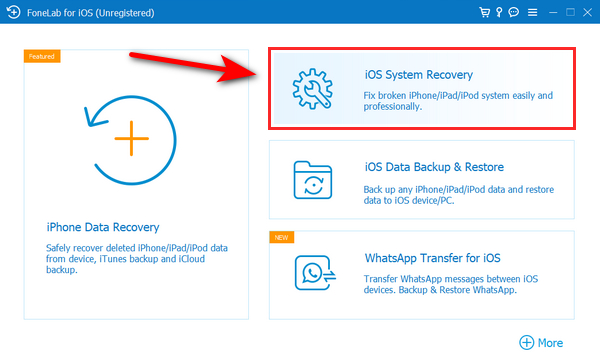
Stap 2Tik daarna op de Start en klik op de Bepalen knop zodra uw apparaat al is verbonden.
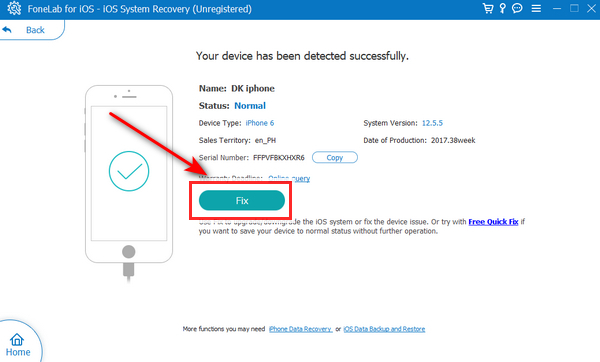
Stap 3Selecteer vervolgens de reparatiemodus om uw iPhone-apparaat te repareren. U kunt de twee opties selecteren, Standard Mode en Geavanceerde modusen klik Bevestigen.
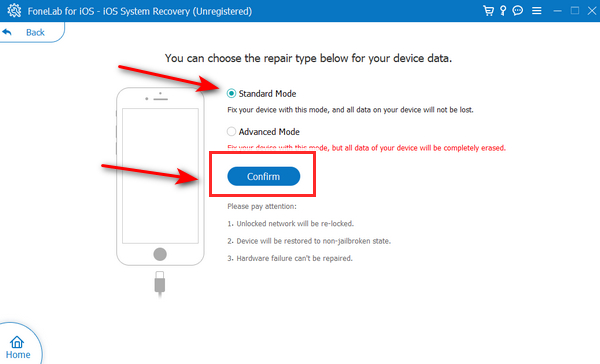
Stap 4Ten slotte verschijnt op uw scherm firmware bekijken en zoeken om uw apparaat te optimaliseren. Klik Volgende om te beginnen met het repareren van uw apparaat.
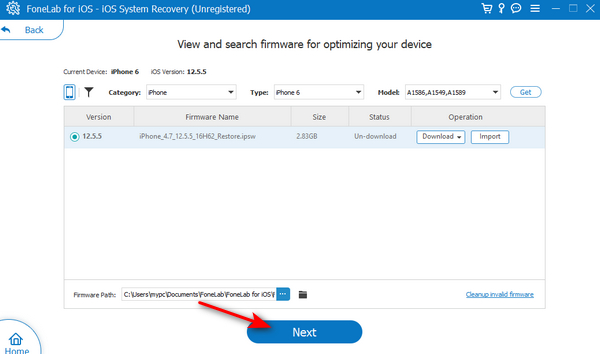
Deel 3. Hoe de iPhone te ontgrendelen zonder Touch ID met behulp van FoneLab iOS Unlocker
FoneLab iOS-ontgrendelaar, helpt deze tool je daarbij wis de toegangscode voor de iPhone, iPad en iPod Touch, en het zal het iOS-apparaat ontgrendelen zonder Touch ID of Face ID. Bovendien, als je dat wilt verwijder je Apple ID als u per ongeluk uw wachtwoord bent vergeten, kunt u dit programma gebruiken om het te verwijderen. Let op voordat u deze hulpmiddelen gebruikt; u moet een back-up van uw iPhone maken voordat u Touch ID van uw iPhone wist, omdat alle gegevens worden gewist.
FoneLab Helpt u bij het ontgrendelen van het iPhone-scherm, verwijdert Apple ID of zijn wachtwoord, verwijdert schermtijd of beperkingswachtwoord in seconden.
- Helpt u bij het ontgrendelen van het iPhone-scherm.
- Verwijdert Apple ID of het wachtwoord ervan.
- Verwijder schermtijd of beperkingswachtwoord in seconden.
Dit zijn stappen om Touch ID te repareren met FoneLab iOS Unlocker:
Stap 1Download en installeer dit programma FoneLab iOS Unlocker op uw computer, dat automatisch wordt gestart na installatie van de tool.
Stap 2Sluit vervolgens uw iPhone-apparaat aan op uw computer. Nadat u uw apparaat op uw hoofdinterface hebt aangesloten, vinkt u het aan Wis toegangscode icoon.
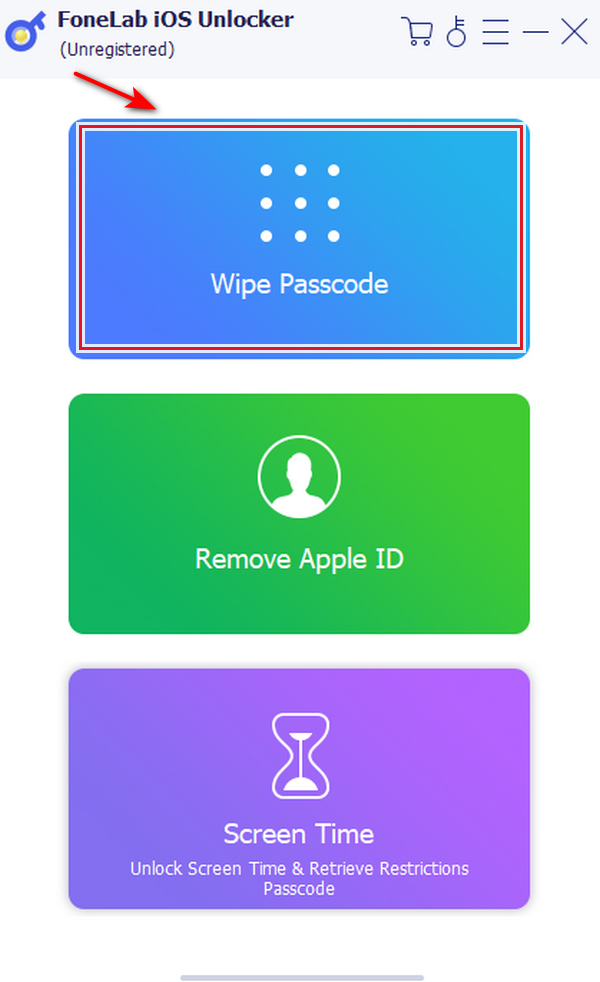
Stap 3Na het klikken op de Wis toegangscode, schermvergrendelingsproblemen verschijnen op het scherm van uw apparaat; Klik Start.

Stap 4Vervolgens verschijnt op uw scherm de apparaatinformatie; zorg ervoor dat u de informatie controleert voordat u uw Touch ID omzeilt. na het controleren van alle informatie, klikt u op de Start om de firmware te downloaden en uw Touch ID op uw iPhone-apparaat te wissen.
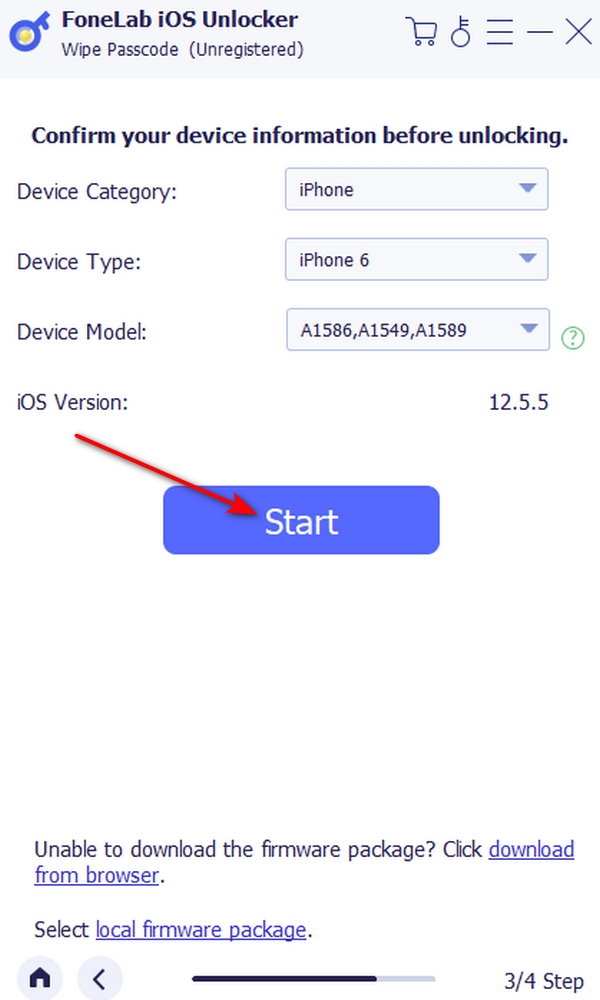
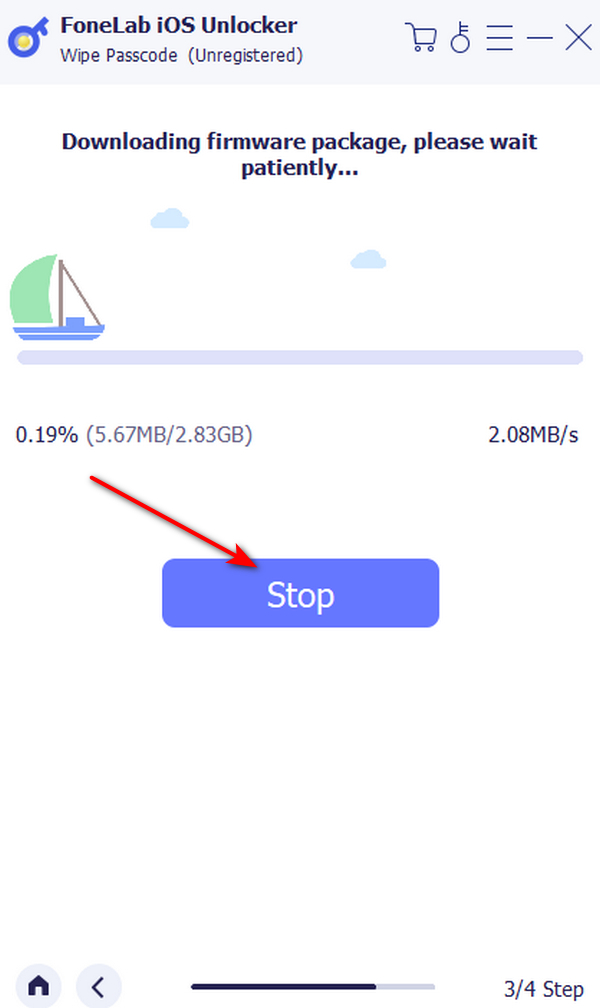
Deel 4. Veelgestelde vragen over My Touch ID werkt niet op iPhone
1. Kan mijn iPhone-vingerafdruk worden gewijzigd?
U kunt uw vingerafdruk op een iPhone wijzigen, ja. Open de app Instellingen, selecteer Touch ID & toegangscode en voer vervolgens uw toegangscode in om dit te bereiken. Selecteer de vinger die u wilt gebruiken door erop te tikken Voeg een vingerafdruk toe en volg de aanwijzingen op het scherm.
2. Kan ik alcohol gebruiken om mijn vingerafdruksensor schoon te maken?
Waarschuwingen en punten om te onthouden. Nutteloze producten die methylalcohol bevatten, zijn onder meer Purell. Als alcohol en schoonmaakmiddelen op alcoholbasis op de plaat achterblijven, kunnen ze de film verkleuren of de kwaliteit verminderen. Reinig de plaat van de scanner met een oplossing op waterbasis nadat u alle op alcohol gebaseerde substanties eraf hebt geveegd.
3. Hoe kan ik mijn vingerafdrukken verbeteren?
Het gebruik van vochtinbrengende crème is het beste wat u kunt doen om te voorkomen dat uw vingerafdrukken worden geweigerd. Begin in de dagen voor uw vingerafdrukafspraak minimaal twee keer per dag lotion op uw handen te smeren. We raden af om de dag voor uw afspraak lotion te gebruiken.
Hieronder is een video-tutorial ter referentie.
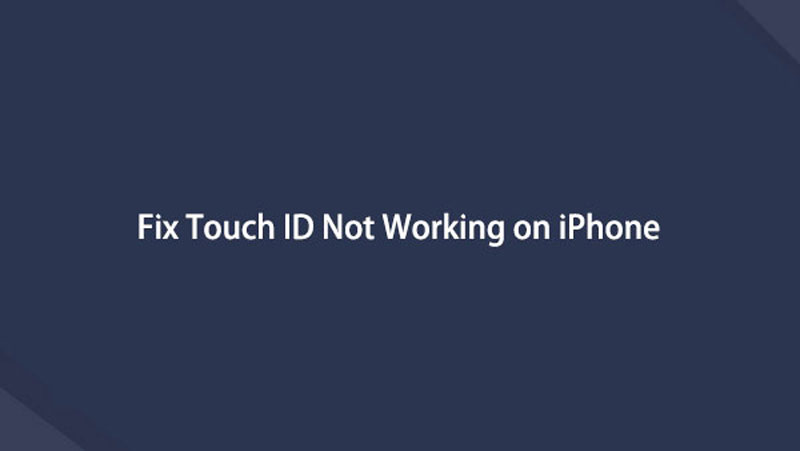

Conclusie
Om samen te vatten, je hebt geleerd hoe je kunt repareren dat Touch ID niet werkt op de iPhone. Deze hierboven genoemde oplossingen hebben een grote kans om uw probleem op te lossen en zijn betrouwbaar. En we raden het gebruik van dit soort tool en de gebruiksvriendelijke tools FoneLab iOS Unlocker en FoneLab iOS Systeemherstel. Deze twee programma's helpen u het probleem met uw iOS-apparaat te garanderen.
FoneLab Helpt u bij het ontgrendelen van het iPhone-scherm, verwijdert Apple ID of zijn wachtwoord, verwijdert schermtijd of beperkingswachtwoord in seconden.
- Helpt u bij het ontgrendelen van het iPhone-scherm.
- Verwijdert Apple ID of het wachtwoord ervan.
- Verwijder schermtijd of beperkingswachtwoord in seconden.
